Så här säkerhetskopierar du din iPhone Cydia-applikationer innan du uppgraderar, och återställer dem därefter
Vad varje iPhone-användare bör veta är att när du uppgraderar din jailbroken gadget till en ny iOS måste du köra hela jailbreak-processen igen. Med det sagt kommer du att förstå att alla dina Cydia-applikationer, liksom de som är inbyggda i iPhone-applikationer, kommer att raderas permanent. Således kan du aldrig hämta dem efter uppgraderingen. En bra sak är att du kan återställa dina applikationer så att när processen är klar kan du enkelt återställa dem.
iPhone-applikationer kan enkelt säkerhetskopieras med iTunes, men hur är Cydia Applications? Nej, dessa kommer INTE att tas hand om av iTunes.
Det finns faktiskt två sätt att återställa Cydia-applikationer.
1. AptBackup
Den första är att använda AptBackup som du också kan få från Cydia själv. Detta kan vara det enklaste sättet men här är nackdelen:
AptBackup gör en lista över alla installerade Cydia-appar som du kan säkerhetskopiera via iTunes och återställa den senare. När den listan har återställts till din gadget efter uppgraderingen tar Cydia den som referens för att automatiskt söka och installera alla appar i listan. AptBackup är emellertid inte så framgångsrik i sitt jobb eftersom det har varit så många klagomål om det. Jag avskyr inte dig att använda den, men om jag var du, beror jag inte bara på den här metoden för att backa mina appar.
2. Det manuella sättet
För att kunna göra detta måste du kunna överföra filer mellan din iPhone och datorn. Du kan använda OpenSSH eller DiskAid för att göra det. Hur som helst, jag måste anta att du redan vet hur man gör det. Om inte, läs det här inlägget först så att du vet hur du kopierar filer till / från din iPhone.
1. Se till att din jailbroken iPhone har Gawk, MobileTerminal och OpenSSH installerat i den. Dessa kan alla hittas i Cydia.
2. Om du är redo, starta du bara Terminal-appen och utför noggrant följande kommandon.
Skriv / Skriv in kommandot
su
följt av ditt lösenord. Kom ihåg att ditt lösenord inte visas. Om du inte kommer ihåg att ändra root-lösenordet, välj bara " alpine " (utan citat). Därefter trycker du bara på Returknappen .

Skriv sedan följande:
dpkg -l | grep ^ ii | awk '{skriv ut $ 2}'> /var/root/cydiabkup.txt och tryck Retur-knappen . Det här kommandot listar automatiskt ner alla dina installerade Cydia-appar i en textfil cydiabkup.txt .

Nästa viktiga sak är att överföra cydiabkup.txt till din dator med SSH eller DiskAid. Så här ser din textfil ut:

När du har cydiabkup.txt kopierat till din dator kan du göra uppgraderingsprocessen.
Återställa Cydia Applications
1. När du har uppgraderat och jailbroke din telefon, installera om OpenSSH, Gawk och MobileTerminal från Cydia. Dessutom måste du installera APT 0.7 Strict som även finns i Cydia. Dessa paket är alla nödvändiga för att överföra filer från din dator till din iPhone.
Viktig anmärkning: Du måste inaktivera autolås först innan du fortsätter med resten av stegen. För att göra det, gå till "Inställningar -> Allmänt -> Autolås" och tryck på "Aldrig".
2. Du måste ladda ner paketet install-cydia-app. Därefter släpper du av det för att hitta install-cydia-app.sh .
3. Med hjälp av DiskAid eller SSH överför du filen cydiabkup.txt och install-cydia-app.sh till / var / root- katalogen på din iPhone.
4. Starta Terminal App för att utföra följande:
Skriv / Skriv in kommandot
su
följt av ditt lösenord.
Skriv sedan följande:
sh /var/root/install-cydia-app.sh
och tryck på Returknappen .

När du har kört kommandot söker din iPhone automatiskt, laddar ner och installerar appar på listan. Om du ser meddelandet " Efter denna operation kommer xxxMB med ytterligare diskutrymme att användas. Vill du fortsätta [Y / n]? ", Tryck bara på bokstaven" Y "och Return Key . Installationstiden kan mycket beroende på antalet appar i listan.

När installationen är klar ska du bara starta om din iPhone och alla dina Cydia-program kommer att återställas.
Denna process kan tyckas geekery för de flesta av dig, men om du kan jailbreak din iPhone, borde du inte ha några problem att få detta gjort också. Om du stöter på problem och problem, tveka inte att lämna dina kommentarer nedan.

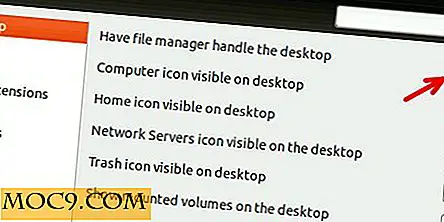


![Så här använder du e-postregler för att hantera dina inkommande e-postmeddelanden [Mac]](http://moc9.com/img/mail-sign-in.jpg)


